Fall Guys: Ultimate Knockout es un fascinante juego de batalla real. Pero como la mayoría de los demás, tampoco está libre de errores y problemas.
Si encuentra errores de lanzamiento con Fall Guys: Ultimate Knockout fallando al inicio, no se preocupe. En esta guía, nos propusimos resolver los problemas de inicio del juego abordando errores comunes.
Correcciones para probar:
Puede que no tengas que probarlos todos; simplemente avance por la lista hasta que encuentre el que funcione para usted.
- reinstalar el juego
Verifique primero las especificaciones de su computadora
Antes de intentar probar cualquiera de las siguientes soluciones, asegúrese de que su dispositivo cumpla con las especificaciones mínimas para ejecutar Fall Guys: Ultimate Knockout. Si está seguro de que su PC cumple con los requisitos, puede pasar directamente a las correcciones.
| UDS: | Solo Windows 10 de 64 bits |
| Procesador: | Intel Core i5 o AMD equivalente |
| Memoria: | 8GB RAM |
| Gráficos: | NVIDIA GTX 660 o AMD Radeon HD 7950 |
| Almacenamiento: | 2 GB de espacio disponible |
Si, lamentablemente, su PC no cumple con los requisitos del sistema para el juego, deberá actualizar su hardware o jugar en otro dispositivo que lo admita.
Solución 1: comprobar el estado del servidor de Fall Guys
A veces, el problema de lanzamiento es un problema con Steam o con el servidor de Fall Guys. Intente hacer una búsqueda rápida en Google para ver el estado oficial de los servidores de Fall Guys, o verifique @FallGuysOwl en Twitter.
Si resulta ser un problema del servidor, espere pacientemente a que el desarrollador lo solucione. Si el servidor del juego funciona bien, entonces el problema puede estar de tu parte. Pase a la siguiente solución a continuación.
Solución 2: finalice los programas innecesarios
Si su juego no puede obtener acceso a la memoria que necesita, se bloqueará o tendrá otros problemas de rendimiento. Por lo tanto, siempre es aconsejable cerrar los programas en segundo plano que ocupan mucha memoria de la PC. Sigue las instrucciones de abajo:
1) En su teclado, presione la tecla Teclas Ctrl, Mayús y Esc al mismo tiempo para abrir el Administrador de tareas.
2) Haga clic derecho en los programas que desea cerrar y seleccione Tarea final .
No finalice ningún programa con el que no esté familiarizado. Puede ser crítico para el funcionamiento de su computadora.
3) Reinicie Fall Guys para ver si funciona correctamente.
Si esto no ayuda, sigue leyendo y prueba la Solución 3.
Solución 3: actualice el controlador de gráficos
Su tarjeta gráfica (GPU) es el componente más importante cuando se trata de determinar el rendimiento del juego. Si está utilizando un controlador de gráficos obsoleto o el controlador está dañado, es probable que encuentre problemas en el juego, como fallas en el juego. Por lo tanto, asegúrese de que su controlador de gráficos esté actualizado.
Puede actualizar su controlador de gráficos manualmente yendo al sitio web del fabricante de su producto de gráficos (como AMD , Intel o nvidia ,) y buscando el controlador correcto más reciente. Asegúrese de elegir solo un controlador que sea compatible con su versión de Windows.
Si no se siente cómodo jugando con controladores de dispositivos, le recomendamos que utilice Conductor fácil . Driver Easy reconocerá automáticamente su sistema y encontrará el controlador correcto para usted.
No necesita saber exactamente qué sistema está ejecutando su computadora, no necesita arriesgarse a descargar e instalar el controlador incorrecto, y no necesita preocuparse por cometer un error al instalar.
1) Descargar e instale Driver Easy.
2) Ejecute Driver Easy y haga clic en el Escanear ahora botón. Driver Easy luego escaneará su computadora y detectará cualquier controlador problemático.
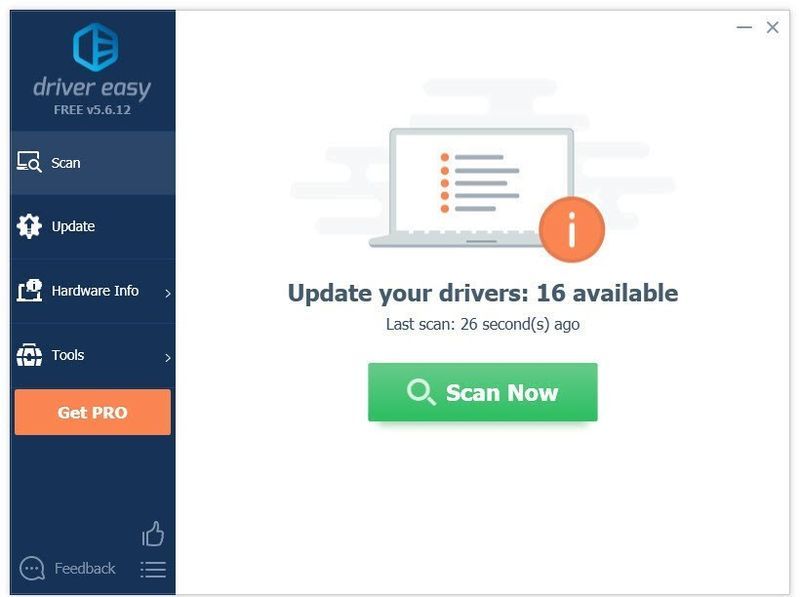
3) Haga clic en el Botón Actualizar junto al controlador de gráficos para descargar automáticamente la versión correcta de ese controlador, luego puede instalarlo manualmente.
O haga clic Actualizar todo para descargar e instalar automáticamente la versión correcta de todo los controladores que faltan o están desactualizados en su sistema. (Esto requiere la Versión Pro que viene con soporte completo y una garantía de devolución de dinero de 30 días. Se le pedirá que actualice cuando haga clic en Actualizar todo).
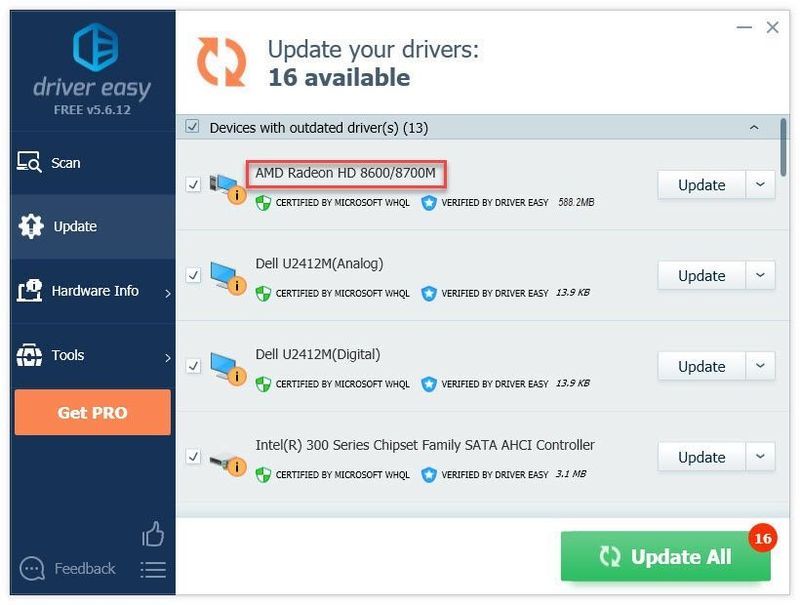
Puede hacerlo de forma gratuita si lo desea, pero es en parte manual.
La versión Pro de Driver Easy viene con soporte técnico completo.Si necesita ayuda, póngase en contacto con El equipo de soporte de Driver Easy en support@drivereasy.com .
4) Reinicie el juego para probar su problema.
Si el juego aún no se inicia, continúe con la siguiente solución, a continuación.
Solución 4: verificar los archivos del juego
El problema de que Fall Guys no se inicia puede ocurrir cuando tienes uno o más archivos de juego dañados o eliminados por malware. Para solucionar esto, puede intentar verificar la integridad de los archivos de su juego. Aquí está cómo hacerlo:
1) Ejecute Steam.
2) Haga clic BIBLIOTECA .

3) Haga clic derecho Fall Guys: nocaut definitivo y seleccione Propiedades .
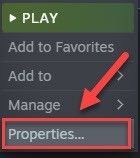
4) Haga clic en el ARCHIVOS LOCALES pestaña, luego haga clic en VERIFICAR LA INTEGRIDAD DE LOS ARCHIVOS DEL JUEGO.
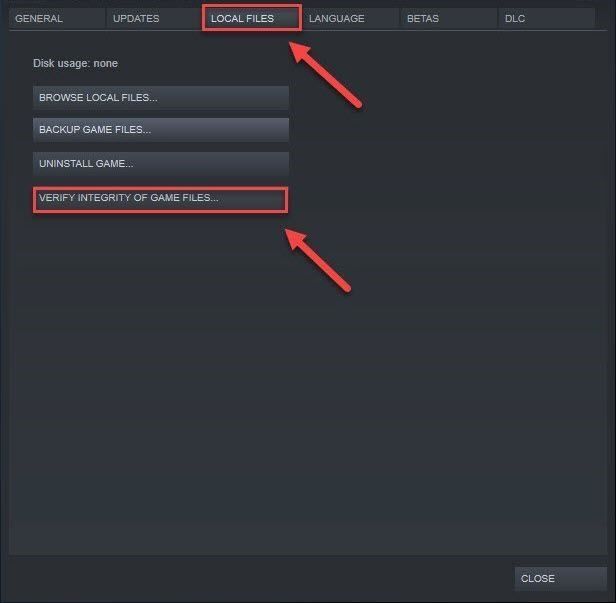
5) Vuelva a iniciar su juego para probar su problema.
Si el juego aún no se puede jugar, continúe con la siguiente solución a continuación.
Solución 5: Ejecutar como administrador
Ejecutar PC en un modo de usuario estándar puede causar dificultades a los jugadores, ya que los derechos de usuario limitados pueden causar que su juego tenga problemas al intentar acceder a ciertos archivos del juego.
En este caso, ejecutar Steam y Fall Guys como administrador debería solucionar el problema. Para hacer esto, siga las instrucciones a continuación:
1) Haga clic con el botón derecho en el icono de escritorio de Fall Guys y seleccione Propiedades .
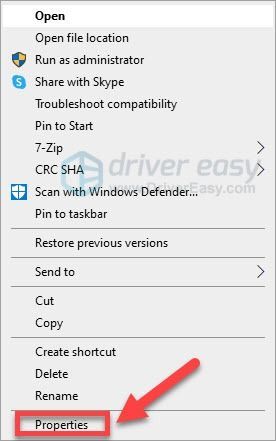
2) Haga clic en el Compatibilidad tabula y comprueba Ejecute este programa como administrador . Luego haga clic OK .
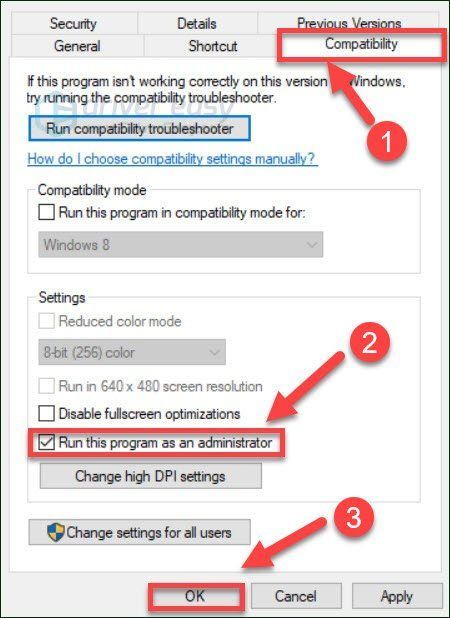
4) Repita los pasos 1 y 2 para otorgar derechos de administrador de Steam.
5) Vuelva a iniciar el juego para ver si funciona.
Si el juego aún no se inicia, intente con la siguiente solución.
Solución 6: Reinstalar el juego
Este problema puede ocurrir si Fall Guys no está instalado correctamente en su PC. Intente reinstalarlo para ver si ese es el problema para usted. Sigue las instrucciones de abajo:
1) Ejecute Steam.
2) Haga clic derecho Fall Guys: nocaut definitivo , luego haga clic Administrar > Desinstalar.
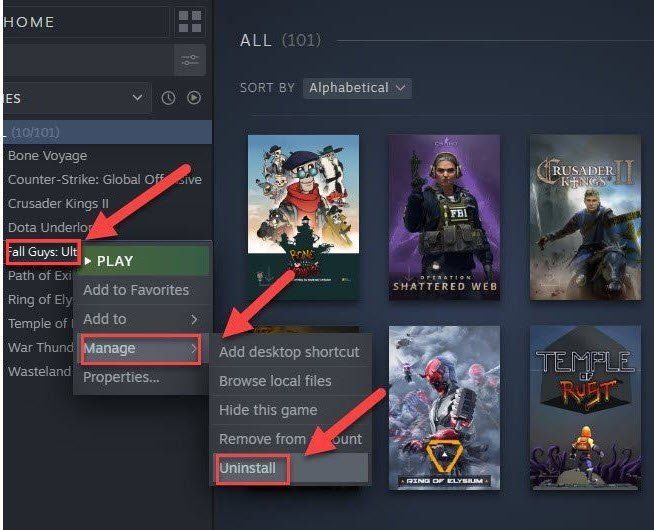
3) Haga clic Desinstalar para proceder.
4) Vuelva a instalar el juego en su PC, luego reinicie el juego.
Si el problema persiste, vaya a la siguiente solución.
Solución 7: buscar actualizaciones de Windows
Si su juego no se inicia en absoluto, no es probable que los componentes de Windows desactualizados sean el problema principal, pero debe descartar la posibilidad. Sigue las instrucciones de abajo:
1) En su teclado, presione la tecla logotipo de Windows llave. Luego, escriba actualizacion de Windows y seleccione Configuración de actualización de Windows .
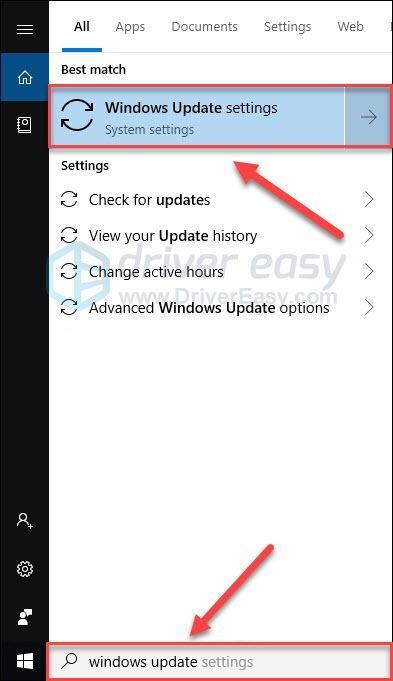
2) Haga clic Buscar actualizaciones, y luego espere a que Windows descargue e instale las actualizaciones automáticamente.
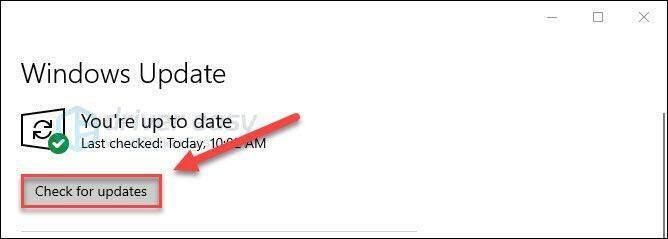
3) Reinicia tu computadora y tu juego.
¡Con suerte, ahora puedes jugar Fall Guys: Ultimate Knockout sin errores! ¡Disfruta el juego! Si tiene alguna pregunta o sugerencia, no dude en dejar un comentario a continuación.




![[SOLUCIONADO] Problemas de congelación, almacenamiento en búfer y retraso de Twitch](https://letmeknow.ch/img/knowledge/99/twitch-freezing.jpeg)

